האם בדעתך ללמוד כיצד לייצא מחשב וירטואלי על Vmware ESXi? במדריך זה, אנחנו הולכים להראות לך את כל השלבים הדרושים כדי לייצא מחשב וירטואלי Vmware.
זכויות יוצרים © 2018-2021 על ידי Techexpert.tips.
כל הזכויות שמורות. אין לשכפל, להפיץ או לשדר חלק מפרסום זה בכל צורה שהיא או בכל אמצעי ללא אישור מראש ובכתב של המוציא לאור.
רשימת השמעה של Vmware ESXi:
בדף זה, אנו מציעים גישה מהירה לרשימת קטעי וידאו הקשורים Vmware ESXi.
אל תשכחו להירשם לערוץ היוטיוב שלנו בשם FKIT.
מדריך VMware ESXi הקשורים:
בדף זה, אנו מציעים גישה מהירה לרשימת ערכות לימוד הקשורות Vmware Esxi.
ערכת לימוד - Vmware ייצוא מחשב וירטואלי על Vsphere
תחילה, עליך לגשת למסוף Vmware ESXi.
פתח את תוכנת VSphere, הזן את כתובת ה-IP של שרת Vmware ESXi שלך וגישה למסוף.

במסך הבקשה, הזן את פרטי הכניסה הניהולית.
מידע גישה המהווה ברירת מחדל של היצרן:
• • שם משתמש: שורש
• • הסיסמה:
לאחר כניסה מוצלחת, תפריט מסוף Vmware יוצג.
כעת, עליך לכבות את המחשב הווירטואלי שברצונך לייצא.
זכור שעליך לכבות באופן חינני את המחשב הווירטואלי.
לאחר מכן, עליך לבחור את המחשב הווירטואלי הלא מקוון ולחץ על אפשרות התפריט הבא:
• • תבנית > > OVF לייצוא קבצים
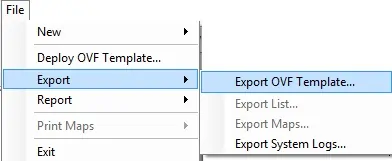
במסך תבנית OVF ייצוא:
• • הזן שם לתמונה המיוצאת.
• • הזן ספריה לתמונה המיוצאת.
• • בחר את התבנית: קובץ OVA יחיד
לחץ על לחצן אישור כדי להתחיל את תהליך ייצוא התמונה.
בדוגמה שלנו, מחשב וירטואלי לינוקס יוצא כקובץ LINUX. OVA .
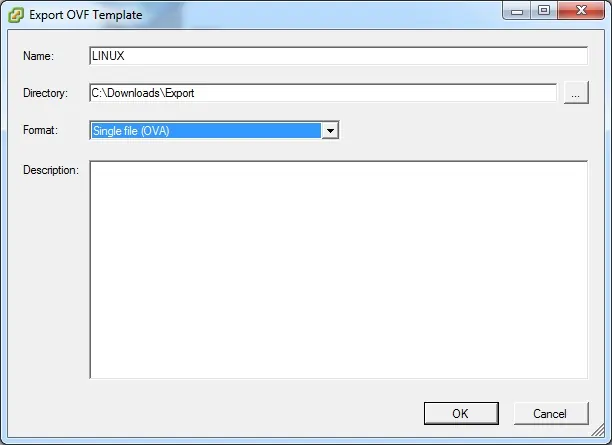
מזל טוב, יש לך לייצא מחשב וירטואלי Vmware כקובץ OVA.
ערכת לימוד - Vmware ייצוא מחשב וירטואלי בממשק אינטרנט
תחילה, עליך לגשת לממשק האינטרנט של Vmware.
פתח תוכנת דפדפן, הזן את כתובת ה-IP של שרת Vmware ESXi שלך וממשק אינטרנט גישה.
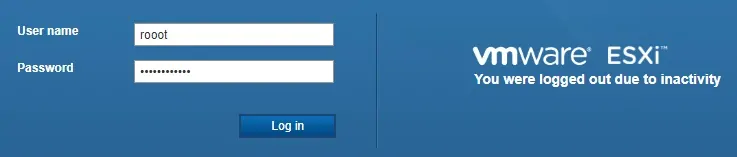
במסך הבקשה, הזן את פרטי הכניסה הניהולית.
מידע גישה המהווה ברירת מחדל של היצרן:
• • שם משתמש: שורש
• • הסיסמה:
לאחר כניסה מוצלחת, תפריט מסוף Vmware יוצג.
כעת, עליך לכבות את המחשב הווירטואלי שברצונך לייצא.
זכור שעליך לכבות באופן חינני את המחשב הווירטואלי.
לאחר מכן, עליך לבחור את המחשב הווירטואלי הלא מקוון ולחץ על אפשרות התפריט הבא:
• • ייצוא > פעולה

יש להציג את הודעת האזהרה הראשונה.
לחץ על לחצן אישור כדי להתחיל את ההורדה של קובץ OVF.
קובץ OVF הוא תבנית עצמאית בפלטפורמה עבור מחשבים וירטואליים.
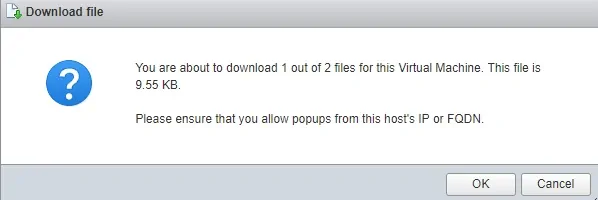
יש להציג את הודעת האזהרה השנייה.
לחץ על לחצן אישור כדי להתחיל את ההורדה של קובץ VMDK.
קובץ VMDK מאחסן את התוכן של דיסק קשיח של מחשב וירטואלי VMware
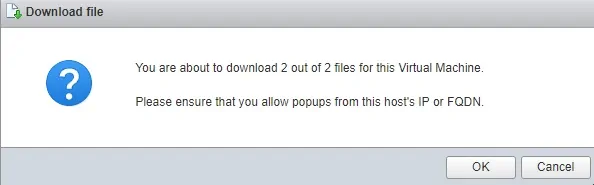
מזל טוב, יש לך לייצא מחשב וירטואלי Vmware כקובץ OVF.
